puis rédigez votre avis
4uKey - Déverrouilleur iPhone/iPad Facile en Un Clic
Déverrouiller l'écran, l'ID Apple, MDM et Temps d'écran instantanément
Déverrouilleur iPhone/iPad
Déverrouiller le code d'accès iPhone
Depuis l'avènement d'Internet et des nouvelles technologies d'information et de communication, nous multiplions les codes et mots de passe sur nos ordinateurs, sur nos téléphones et sur nos tablettes. Parfois, notre mémoire nous fait défaut et nous ne parvenons plus à reprendre le contrôle de nos appareils. Vous souhaitez réinitialiser un iPad Mini, Air ou Pro mais vous avez perdu le code d’accès et votre iPad est désormais bloqué ou désactivé ? Pas de panique ! Il existe différents moyens simples et rapides de lancer la procédure de réinitialisation de votre appareil, sans le moindre code, même sans identifiant Apple. Lisez suivant.
En tant qu’utilisateur d’un appareil Apple, si la fonction « localiser mon iPhone/iPad » était auparavant activée sur votre appareil, cette solution fonctionnera. Si vous ne l’avez jamais utilisée ou que votre iPad n’est pas connecté à Internet, ni géolocalisé, alors cette solution ne fonctionnera pas.
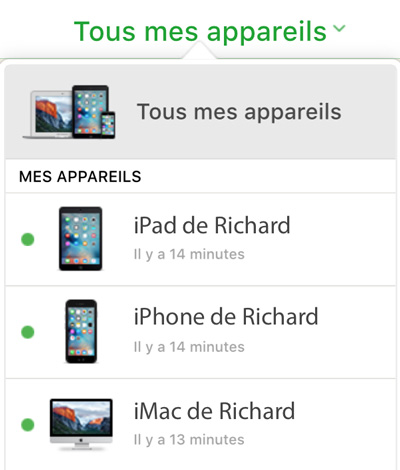
Il y a deux possibilités pour cette solution. Si vous avez déjà synchronisé votre iPad à iTunes, consultez le point 2.1. Si ce n’est pas le cas, consultez directement le point 2.2.
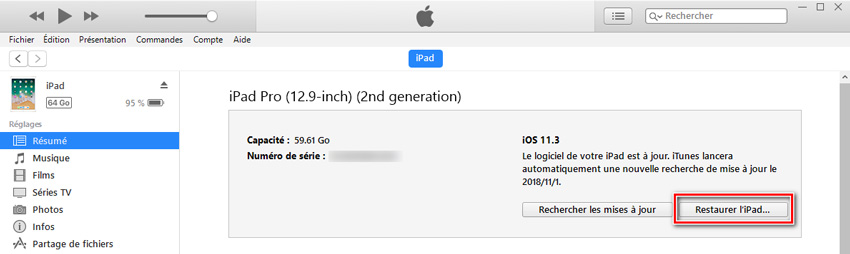
Si vous êtes dans l’un de ces deux cas, vous devez lancer le mode de récupération pour réinitialiser l’appareil. Pour procéder, si vous avez un PC Windows et si ce n’est pas déjà fait, téléchargez iTunes. Si vous avez un Mac, cette étape est inutile. Il faut aussi vérifier qu’iTunes est à jour. Puis fermez l’application et suivez la marche suivante.

Utilisé et recommandé par plusieurs centaines de milliers d’utilisateurs, Tenorshare 4uKey vient à la rescousse des iPhone, iPod et iPad désactivés, bloqués ou qui ne fonctionnent plus correctement en vous permettant de réinitialiser tous ces appareils en quelques clics. Pour ce faire, nul besoin d’utiliser un code d’accès, un Apple ID, ni même iCloud ou iTunes.
Commencez par télécharger 4uKey sur votre ordinateur Windows ou Mac.
Ouvrez le logiciel, puis connectez votre iPad à votre ordinateur. Une fois que le programme l’aura reconnu, cliquez sur « Commencer » pour réinitialiser un iPad sans code.

Dans la fenêtre, cliquez au centre sur « Télécharger ».

En tant que logiciel pour débloquer ipad, 4uKey est donc une solution de secours efficace, simple et rapide à mettre en œuvre, qui permet de réinitialiser un iPad Pro, iPad Air ou iPad Mini sous le système iOS/iPadOS 18/17/16/15/14/13 ou antérieur, en un clin d’œil, sans code d’accès de l’appareil.
Voici une guide pour expliquer comment réinitialiser un iPad sans code.
Auparavant, aucune méthode Apple ne permet de réinitialiser un iPad nativement, sans devoir renseigner un mot de passe (code de dévérouillage) ou un Apple ID. Apple vous demandera toujours l’un ou l’autre. Mais aujourd'hui, on a plus de possibilité.
On doit discuter dans deux cas. Si vous oubliez votre code d’accès, à savoir le code de déverrouillage de l’écran, la solution 3 vous sera effectivement utile. Cependant, si vous oubliez le mot de passe de votre identifiant Apple, suivez la démarche ci-dessous pour réinitialiser votre appareil iOS.
La dernière version de 4uKey est en mesure de supprimer un identifiant Apple en quelques clics.
Étape 1. Lancez le programme sur votre ordinateur PC ou Mac. Connectez votre tablette iOS à l'aide d'un câble USB. Ensuite passez à la section "Déverrouiller l'identifiant Apple".
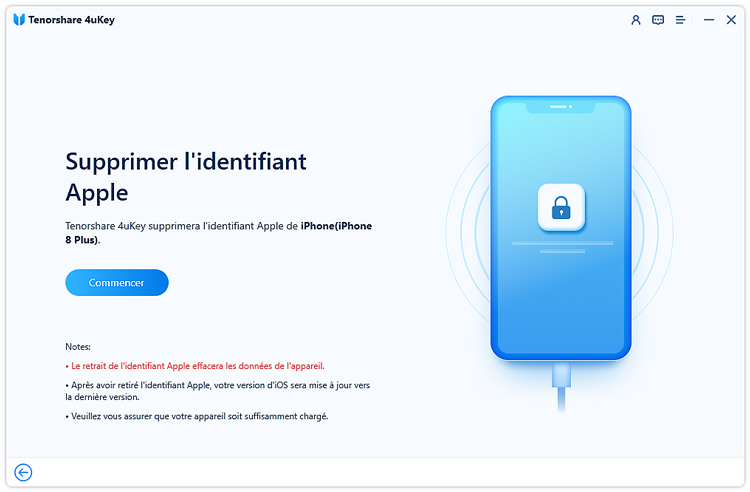
Étape 2. Faites un clic sur "Commencer" et patientez jusqu'à ce que la réinitialisation se termine. Votre iPad sera réinitialisé sans mot de passe d'Apple ID.
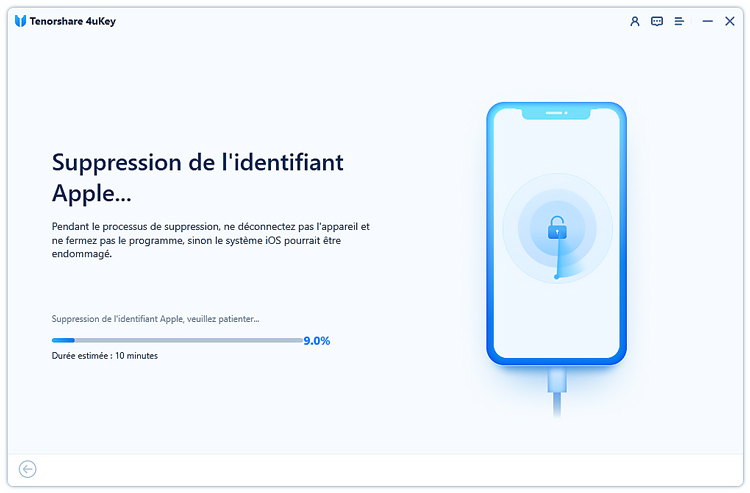
En conclusion, même s’il existe plusieurs solutions pour réinitialiser iPad bloqué sans code, elles ne s’appliquent pas à tous les cas de figure et ne suffisent souvent pas à résoudre votre problème. En utilisant 4uKey, en revanche, vous pouvez procéder à la réinitialisation de votre iPad rapidement et sans contraintes.
puis rédigez votre avis
Par Chloé Blanchet
2026-01-04 / iPad